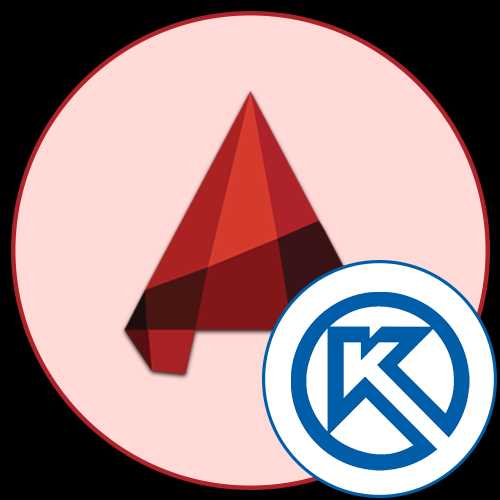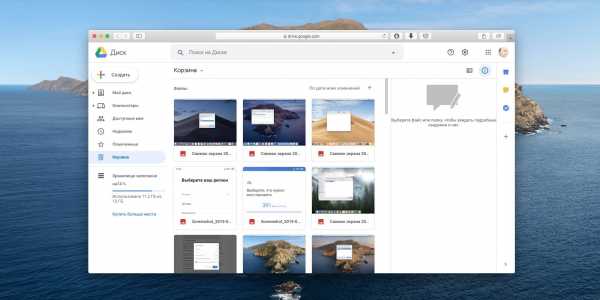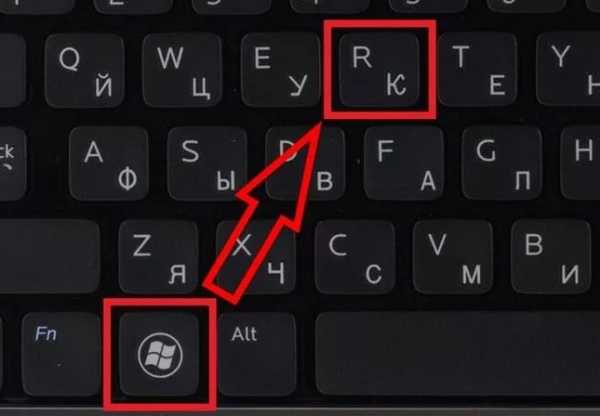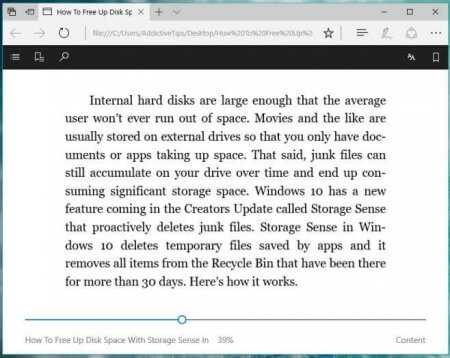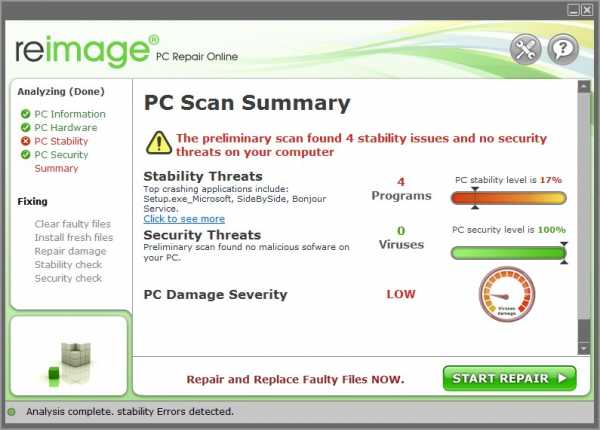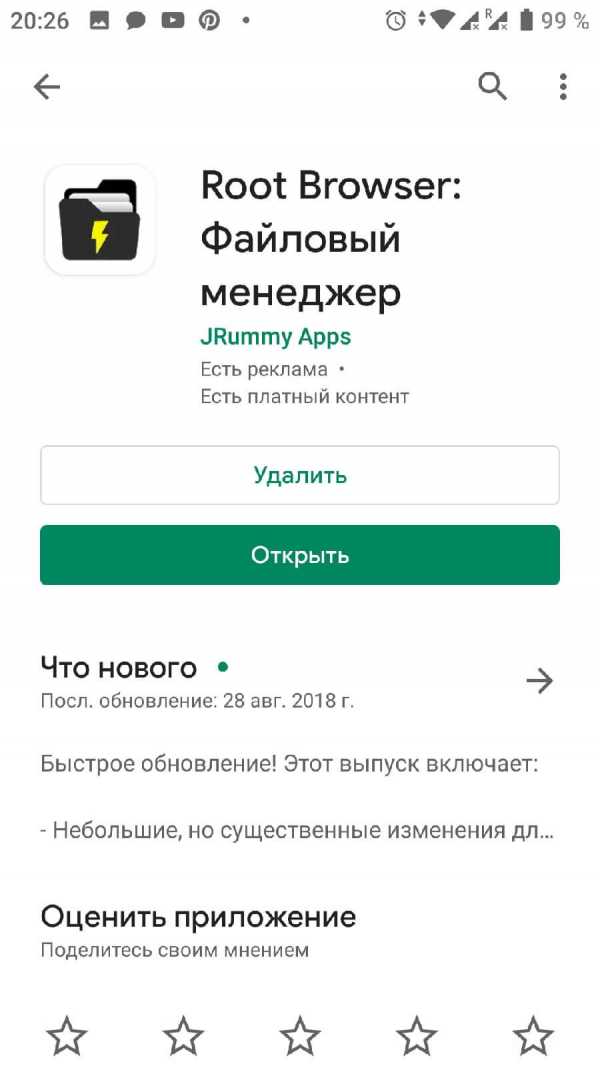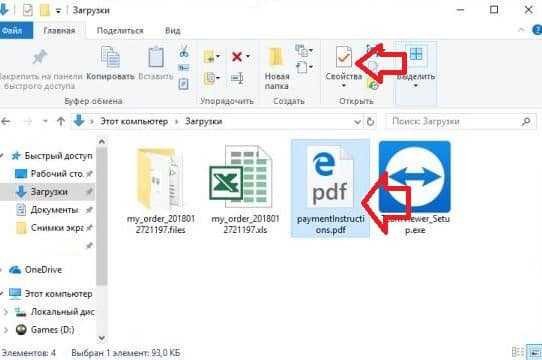Как разделить wav файл на части
ᐈКак разрезать WAV файл
Резка аудио файла на несколько фрагментов может быть необходима в ситуациях, когда, например, нам необходимо разрезать аудио книгу на несколько фрагментов для сохранения ее на USB флэш-карте, чтобы поделитьсянекоторыми интересными фрагментами звукового файла с друзьями загрузив их на Facebook или просто разрезать файл большого размера чтобы загрузить его на какой-нибудь файлообменник.
Наш инструмент, который легко справится с этой задачей - это SolveigMM Video Splitter. Он поддерживает редактирование WAV файлов, также как и FLV, AVC/h364, MP4, MOV, AVCHD, MPEG-2, MKV, MPEG-1, AVI, WMV, MP3, WMA файлов.
Просто следуйте шагам этой инструкции чтобы получить фрагменты из WAV файла всего за несколько кликов мышью.
Похожие темы:
Как разрезать файл на части
Как отредактировать AVCHD файл
1). Загрузите, установите и запустите Video Splitter.
2). Теперь откройте .WAV файл для редактирования. Просто перетащите файл в Video Splitter или используйте меню Файл -> Oтрыть файл мультимедиа... и выберите .WAV файл в открывшемся диалоговом окне.
3). Теперь обозначьте фрагменты. Используйте слайдер для навигации и кнопку "Добавить маркер" (или горячую клавишу "M") чтобы обозначить границы начала окончания фрагментов для сохранения.
4). Кликните правой кнопкой мыши по шкале времени и выберите кнопку "Сохранить все фрагменты как".
5). В открывшемся диалоговом окне выберите папку для сохранения фрагментов и нажмите "Сохранить".
Процесс редактирования будет запущен. Вы увидите окно прогресса, отображающее состояние выполнения задачи и по ее завершению будет показано уведомление.
Это все!
Успехов и удачи в ваших проектах по редактированию!
Medieval CUE Splitter для разрезки файлов WAVPACK
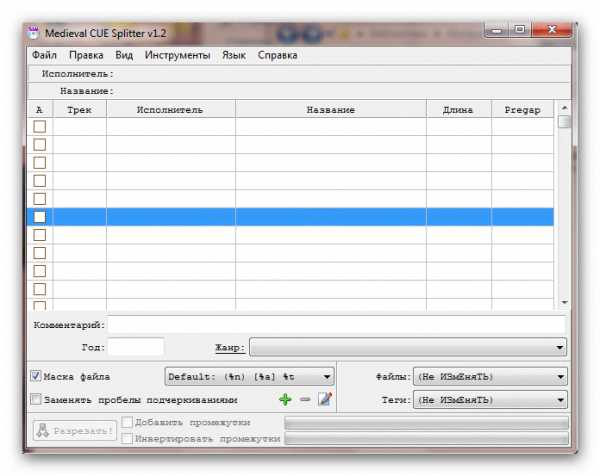
Здравствуйте. В последнее время все больше приходится скачивать песни в формате WAVPACK.
А как разделить WAVPACK на отдельные треки? Этот вопрос часто можно найти в просторах интернета. Но выход очень прост, достаточно нам скачать программку Medieval CUE Splitter, и она все сделает за нас.
Все что в ней нужно сделать, это открыть файл CUE который есть у вас, трекам можно назначить в ней жанр, год, и просто жмем на кнопку резать. После этого нам необходимо указать папку, в которую будут сохранены уже готовые треки. Процесс разрезки занимает от силы пол минуты. После этой процедуры вы сможете слушать ваши песни отдельно. Проигрыватель для прослушивания рекомендую KMPlayer, который можете скачать с сайта kmplayer-ru.com.
В утилите также предусмотрено пакетное преобразование файлов, что существенно сэкономит время при большом количестве обработки.
Программа распространяется бесплатно, и скачать ее можно по адресу: http://www.medieval.it/
Medieval CUE Splitter переведена на множество разных языков, в том числе и на русский, использую ее лично, и вам рекомендую.

Как разделить аудиофайл на части
Хотите разбить длинные треки на мелкие фрагменты, создать рингтон для Андроид или обработать озвучку для вебинара? Вы можете произвести разбивку звуковой дорожки на компьютере с помощью удобной программы АудиоМАСТЕР. Также она позволит применить эффекты, изменить формат файла и записать звук с микрофона. В этой статье мы расскажем, как разделить аудиофайл на части.
Разбивка аудиозаписей: онлайн или в программе?
Для обработки аудиотреков можно использовать онлайн-сервисы или программное обеспечение на ПК. Первый вариант предлагает быстрое разрезание треков без дополнительных опций. Также у веб-платформ часто установлено ограничение на количество загруженных файлов в день.
Если вы планируете часто редактировать звуковые дорожки, вам потребуется программа для разделения аудиофайлов на части. Софт на компьютер предлагает больший функционал и не требует стабильного интернет-соединения. Воспользуйтесь приложением АудиоМАСТЕР. Оно предлагает удобный интерфейс на русском языке и работает на Windows XP, 7, 8, 10.
Чтобы обрезать частями аудио, необходимо загрузить приложение на компьютер. Вы можете бесплатно скачать программу для работы с аудиофайлами по кнопке ниже. Затем пройдите стандартные этапы инсталляции: ознакомьтесь с лицензионным соглашением, укажите папку и создайте ярлык на рабочий стол.
СКАЧАТЬ БЕСПЛАТНО
Как разделить аудиофайл за 3 шага
Как разделить звуковой файл mp3 на части? Следуйте пошаговой инструкции:
Шаг 1. Загрузите аудиотрек
Запустите редактор и выберите подходящее действие. Вы можете открыть файл с компьютера, извлечь звуковую дорожку из видео или CD-диска, записать голос с помощью микрофона.
Для импорта трека укажите папку и файл
Шаг 2. Разбейте аудио на несколько частей
Разделение аудиодорожек лучше всего проводить на определенных участках звуковой волны. Есть несколько вариантов монтажа: по местам тишины и пауз, по времени и смыслу. Первые три варианта подойдут при создании рингтона или для уменьшения размера файла. По смыслу аудио можно обрезать при обработке озвучки.
Чтобы было удобно разделить mp3 файл на части по тишине, необходимо детально увидеть аудиоволну и паузы. Для этого увеличьте масштаб отображения с помощью колесика мышки или кнопки «+» в нижней части экрана.
Также можно в 1 клик установить минимальный и максимальный масштаб
Громкий звук на графике обозначается подъемом волны, а участки тишины или паузы отличаются практически ровной линией.
Для разделения по тишине установите ползунок на месте снижения графика
Для выделения звуковой дорожки в нужных участках быстрее всего воспользоваться мышкой. Установите бегунок в начале отрезка и, потяните в сторону, удерживая левую кнопку.
Выделенная область будет обозначена темными цветами
Если вам необходимо разрезать музыку на части точно по времени, устаноте продолжительность промежутков вручную. Для этого в нижнем левом углу введите значения в соответствующие окошки. Так вы настроите начало и конец композиции с точностью до секунд. Чтобы не ошибиться с продолжительностью, вы можете перемещать метку воспроизведения по дорожке. Время нужного момента будет отображено внизу экрана.
Этот способ подходит для того, чтобы разделить музыку на равные части
После выделения необходимо сохранить фрагмент. Кликните по нему правой кнопкой мыши и в появившемся списке выберите действие «Сохранить выделенное».
Программа сохранит только указанный участок аудиодорожки
Шаг №3. Сохранение выделенных кусков аудиозаписи
Далее АудиоМАСТЕР попросит указать расширение, в котором следует сохранить отрезок. Вы можете экспортировать файл в WAV, MP3, FLAC и других форматах.
У вас будет возможность настроить дискретизацию, стереорежим и битрейт
Процесс сохранения нужно повторить со всеми фрагментами. В названии файлов необходимо вручную ввести нумерацию, так как приложение экспортирует результат с исходным именем.
Если вам необходимо разделить трек на участки, которые идут друг прямо за другом, выделите мышкой первый отрезок и сохраните его. Затем сдвиньте левую границу выделения вправо, отмечая уже следующий фрагмент. Таким образом конечная точка предыдущего отрезка останется зафиксированной и станет началом следующего куска.
Выполните эти действия со всеми нужными отрезками
Дополнительные возможности аудиоредактора
Перед тем, как разбить mp3 файл на части, вы можете его отредактировать или улучшить. Для этого аудиоредактор предлагает следующие функции:
- Склейка песен и наложение нескольких аудиодорожек друг на друга.
- Автоматическое выравнивание громкости при соединении двух файлов или записи озвучки.
- Инструменты для создания эффектов: измените темп песни, добавьте эхо, измените голос, создайте атмосферу.
- Извлечение аудио из видео, с CD-диска или запись голоса с помощью микрофона.
Эффекты и всевозможные улучшения звучания можно применять как ко всему треку, так и к отдельным его частям перед непосредственным разделением.
Теперь вы знаете, как разрезать большой аудиофайл на части. Конечно, можно воспользоваться онлайн-платформами для обработки звука, но они предлагают минимум функций по настройке аудио и экспортируют результат в одном формате без настройки качества.
Лучшим решением будет воспользоваться программой АудиоМАСТЕР. Она предлагает удобный русскоязычный интерфейс, встроенные эффекты и инструменты для монтажа. С ее помощью можно создавать качественную озвучку, разделять аудио и соединять файлы. Скачайте редактор и получите впечатляющий результат!
Python, как разделить.wav файл в несколько.wav файлы
у меня есть .wav файл длиной в несколько минут, который я хотел бы разделить на разные 10 секунд .wav файлы.
Это мой код до сих пор:
import wave import math def main(filename, time): read = wave.open(filename, 'r') #get sample rate frameRate = read.getframerate() #get number of frames numFrames = read.getnframes() #get duration duration = numFrames/frameRate #get all frames as a string of bytes frames = read.readframes(numFrames) #get 1 frame as a string of bytes oneFrame = read.readframes(1) #framerate*time == numframesneeded numFramesNeeded=frameRate*time #numFramesNeeded*oneFrame=numBytes numBytes = numFramesNeeded*oneFrame #splice frames to get a list strings each representing a 'time' length #wav file x=0 wavList=[] while x+time<=duration: curFrame= frames[x:x+time] x=x+time wavList.append(curFrame) печать" wavList " дает:
['\х00\х00\х00\х00\xff\xff\х00\х00\х00\х00', '\х00\х00\х00\х00\х00\х00\х00\х00\х00\х00', '\х00\х00\х00\х00\х00\х00\х00\х00\х00\х00', '\х00\х00\х00\х00\х00\х00\х00\х00\х00\х00', '\х00\х00\х00\х00\х00\х00\х00\х00\х00\х00']
Я знаю, что это список кадров. Как сделать один wav-файл для каждого элемента в этом списке (первый .файл WAV будет '\х00\х00\х00\х00\xff\xff\х00\х00\х00\х00')? В Python wave модуль неясен об использовании фреймов для создания .wav файлы.
EDIT: это дубликат вопроса как сращивать аудиофайл (формат wav) в сращивания 1 сек в python? Однако, если у кого-то есть ответ, который не требует pydub Я бы очень хотел увидеть его.
1 ответов
Это фрагмент кода python, который я использую для разделения файлов по необходимости.
Я использую библиотеку pydub из https://github.com/jiaaro/pydub. Вы можете изменить фрагмент в соответствии с вашими требованиями.
from pydub import AudioSegment t1 = t1 * 1000 #Works in milliseconds t2 = t2 * 1000 newAudio = AudioSegment.from_wav("oldSong.wav") newAudio = newAudio[t1:t2] newAudio.export('newSong.wav', format="wav") #Exports to a wav file in the current path. 7
автор: siddhantsomani
Как разбить файл на части, четыре проверенных варианта Блог Ивана Кунпана
Как разбить файл на части? Этот вопрос задаётся многими пользователями, когда им необходимо передать файл с одного компьютера на другой с очень большими объёмами данных. В этой статье мы проверим на практике четыре эффективных варианта разделения файлов на части.
Зачем нужно разбивать файлы на части
Здравствуйте друзья! Казалось бы в век современных и мощных компьютеров можно не разделять различные файлы на части. Ведь компьютеры сохраняют в своей памяти гигабайты данных. В этом иногда возникает необходимость. Зачем нужно разбивают файлы по частям? Начнём эту статью с ответа на этот вопрос.
На это есть несколько основных причин, почему следует разбивать файлы на части. Например, Вы загружаете на облачное хранилище какую-либо информацию, которая имеет большой объём данных. А в облачном хранилище, у неё есть ограничение на загрузку. Как правило, больше 1-2 гигабайта загружать нельзя. Поэтому, здесь уместно этот файл разделить на части и тем самым помещать его туда по частям. Кстати, есть сервис DroMeFile, который позволяет единовременно загружать файлы размером до 50 Гбайт.
Запись файлов на CD-диск или флеш-накопитель. В этом случае, делают разбивку файлов на части, так как объёмная информация может не поместиться на диск или флешку. Конечно, могут быть и другие причины, из-за которых разбивают файлы на части. Но этих будет достаточно, чтобы дальше в подробностях рассмотреть вопрос, как разбить файл на части с помощью четырёх эффективных способов.
к оглавлению ↑Как разбить файл на части
В данной части статьи перечислим четыре способа, которые помогут нам с лёгкостью разбивать файлы на много частей:
- С помощью программы архиватора Winrar. Эта программа помогает не только сжимать файлы, но и разделять их на многотомные архивные тома.
- Тотал коммандер. Он отличный помощник в упорядочивании файлов и их разбивает на части.
- Программа Free FileSplitter. Она является небольшой утилитой, которая умеет разрезать файлы на части. Её мы рассмотрим ниже.
- Деление файлов на видео. Как известно, любое видео тоже можно разделить по частям. Это мы разберём дальше в статье.
Итак, перечисленные выше способы, помогут нам узнать, как разбить файл на части. Причём файлы, могут быть очень большого объёма.
к оглавлению ↑Как разбить файл на части архиватором, создание многотомного архива
Пожалуй, самый простой способ позволяющий разбивать файлы на части – это всем известная утилита Winrar. Она установлена практически в каждом компьютере. Чтобы это сделать, нажимаем левой кнопкой мыши по тому файлу, который мы хотим разбить на части. Далее, жмём правой кнопкой мыши и выбираем: zip – «Добавить к архиву» (Скрин 1).

Затем, открывается панель управления архивом где нужно найти поле с таким названием – «Разбить на тома с размером». В нём можете прописать количество частей файлов, которые Вам нужны. После этого нажмите кнопку «ОК» (Скрин 2).

Таким образом создаются многотомные архивы. Их может быть создано очень много с разными объёмами данных.
к оглавлению ↑Как разбить файл на части в Total Commander
Сначала Вам нужно скачать и установить программу Тотал Коммандер с официального сайта. Потом следует найти через панель управления программы файл, который Вам нужно разделить на части (Скрин 3).

Кликаем по нему левой кнопкой мыши, далее нажимаем вверху Тотал Коммандера «Файлы», затем «Разбить файл». Вместе с тем нужно выбрать каталог, туда можно поместить Ваш разделённый на части файл в компьютере. И нажимаете «ОК», чтобы его сохранить.
к оглавлению ↑Как разбить файл на части утилитой Free FileSplitter
Эту программу можно скачать отсюда – (www.filesplitter.org). Особой установки она не требует. Запускаете её и сразу после скачивания можно начинать разбивать файлы на части. Программа на английском языке, но в ней разберётся любой пользователь. Для этого выбираете с компьютера файл, который Вам надо разбить на части. Затем, указываете путь на компьютере, где эти файлы будут размещены (Скрин 4).

Далее, нажимаете в настройках программы кнопку «Split», чтобы разбить все файлы на части.
к оглавлению ↑Если Ваш файл видео – поделите его на части без конвертации
Видео можно разделить на части без конвертации с помощью программы. Для этого есть бесплатная программа, которая называется Видеомонтаж. Этот видео-редактор находится на официальном сайте – (video-editor.su/download.php). Скачивайте его, устанавливайте и переходите к разделению видео на части.
Запускаем программу и выбираем в её меню «Нарезка видео». Чтобы загрузить в неё видео нажимаем кнопку «Выбрать видео для нарезки» и оно через некоторое время загрузится в эту программу. После чего разделите видео на несколько частей, отделяя некоторые его фрагменты с помощью ползунка плеера.
Затем, нажмите «Далее», чтобы сохранить полученные по частям видеоролики на компьютер. Как видите, программа очень простая и сделать эту разбивку файла по частям не составит сильного труда.
к оглавлению ↑Как объединить файлы, разделенные в программе Winrar и Total Commander
Вы можете объединить файлы разделенные в программе Winrar и Total Commander. В программе Винрар это сделать легко. Для этого выбираем файл, который был разделен на части в архиве и нажимаем на него левой кнопкой мыши. Далее, выбираем из меню – «Извлечь в текущую папку» или «Извлечь в». Таким образом Вы получите такой же файл в объединенном виде.
Тотал Коммандер имеет ещё более простой способ объединения разделенных на частей файлов. В этом случае достаточно их разделить и указать во время процесса разделения файлов путь в ту папку, где эти файлы будут находиться. После этого они объединятся.
к оглавлению ↑Заключение
В этой статье мы рассмотрели вопрос, как разбить файл на части. Эти четыре способа были проверены на практике. Новичок может использовать все варианты, но самый первый лучше всего. Перед тем, как разбивать файлы, сначала установите путь к папке, в которую они будут помещены. Так их легко можно найти. Спасибо и удачи Вам!
С уважением, Иван Кунпан.
Просмотров: 1616
Используйте Top 3 MP3 Splitters для разделения MP3 аудио треков на Windows и Mac
Есть много сценариев, в которых вам нужно разделить аудиофайлы MP3. Например, вы хотите извлечь аудиоклип в качестве мелодии звонка, фоновой музыки и т. Д. Что ж, это также хороший способ уменьшить большой аудиофайл MP3 с помощью программного обеспечения для разделения MP3. Как бы то ни было, если у вас есть потребность разделить аудиофайлы MP3 на дорожки или более мелкие сегменты, вы можете продолжить чтение, чтобы получить подробные инструкции.
1. Почему нужно разделить MP3-файл
Как уже упоминалось выше, люди во многих ситуациях разбивают аудиофайл на дорожки. Вы можете неограниченно разбивать аудиофайл на две, три и более частей. Вот несколько популярных причин, по которым вам нужен сплиттер MP3.
- Извлечь аудио из файла MP3 для дальнейшего использования или автономного воспроизведения.
- Сплит MP3 аудио клипы и объединить в новый аудиофайл.
- Удалите ненужные части, чтобы сделать файл MP3 меньше, чем раньше.
Видео конвертер Ultimate
Video Converter Ultimate - лучшее программное обеспечение для конвертации видео и аудио, которое может конвертировать MPG / MPEG в MP4 с высокой скоростью и высоким качеством изображения / звука.
- Конвертируйте любые видео / аудио, такие как MPG, MP4, MOV, AVI, FLV, MP3 и т. Д.
- Поддержка 1080p / 720p HD и 4K UHD конвертирования видео.
- Мощные функции редактирования, такие как Обрезка, Обрезка, Поворот, Эффекты, Улучшение, 3D и многое другое.
СкачатьСкачать Загрузить сейчасЗагрузить сейчас
2. Как разделить MP3 на компьютере с помощью Video Converter Ultimate
Если вы хотите разделить аудиофайлы MP3 на вашем компьютере с Windows или Mac, используя Конвертер видео FoneLab Ultimate хороший выбор Вы можете разделить, объединить и конвертировать аудио файлы в MP3 и других форматах гибко. Интуитивно понятный интерфейс удобен для новичков. Это нормально, если у вас нет опыта разделения аудио в формате MP3. Вы можете использовать программу для разделения и объединения файлов MP3 для легкой настройки аудиофайлов MP3.
- Сплит MP3 аудио на отдельные дорожки с настраиваемым временем начала и окончания.
- Присоединяйте треки MP3 в другие музыкальные файлы.
- Это также может быть MP4 сплиттер.
- Конвертировать MP3 аудио в другие аудио форматы с настраиваемыми настройками вывода.
- Программное обеспечение для разделения аудио MP3 работает с Windows 10 / 8.1 / 8/7 / Vista / XP и Mac OS X 10.11 / 10.10 / 10.9 / 10.8 / 10.7 / 10.6.
Видео конвертер Ultimate
Video Converter Ultimate - лучшее программное обеспечение для конвертации видео и аудио, которое может конвертировать MPG / MPEG в MP4 с высокой скоростью и высоким качеством изображения / звука.
- Конвертируйте любые видео / аудио, такие как MPG, MP4, MOV, AVI, FLV, MP3 и т. Д.
- Поддержка 1080p / 720p HD и 4K UHD конвертирования видео.
- Мощные функции редактирования, такие как Обрезка, Обрезка, Поворот, Эффекты, Улучшение, 3D и многое другое.
СкачатьСкачать Загрузить сейчасЗагрузить сейчас
Запуск Конвертер видео FoneLab Ultimate после установки. щелчок Добавить файл импортировать аудиофайл MP3.

Нажмите Отделка на верхней панели инструментов для доступа к встроенному MP3-разветвителю.
Отрегулируйте точные начальные и конечные точки аудиоклипа MP3. Позже, нажмите OK разделить аудио MP3. Вы можете включить слияние в один файл в левом нижнем углу, чтобы присоединить аудиодорожки MP3, если это необходимо.

Чтобы уменьшить обрезанный MP3-файл, вы можете нажать Настройки настроить аудио кодер, частоту дискретизации, каналы и битрейт. Наконец, нажмите OK последующей Конвертировать экспортировать новые файлы MP3.

3. Как разделить MP3 на Mac
Вы также можете разделить аудиофайл на части на компьютере Mac с помощью QuickTime Player. Хотя инструментов для редактирования не так много, вы можете содержать свой компьютер в чистоте, не устанавливая сторонние инструменты.
Откройте QuickTime Player. выбирать Открыть файл из Отправьте список, чтобы добавить свой файл MP3.
Развернуть Редактировать список. Нажмите Сплит Клип перейти к разделителю Mac MP3.
Установите точку на временной шкале. Вы можете сделать разделение, прокручивая мышью.
Нажмите Готово разделить аудиодорожку MP3 на Mac
Выбирайте Сохранить как / Экспорт из Отправьте список для экспорта вашего MP3 аудио клип.

4. Как разделить MP3 с Audacity
Audacity также может быть вашим бесплатным разделителем MP3. Вы можете разделить аудиодорожки MP3 на Windows и Mac. Audacity кажется трудным в использовании для новичков. Но вы можете бесплатно редактировать многодорожечное аудио на своем компьютере.
Откройте аудио MP3 с Audacity.
Нажмите Инструмент выбора на верхней панели значков, которая выглядит как I.
Используйте его, чтобы выбрать место, где вы хотите разделить аудио MP3.
Выбирайте Клип Границы последующей Трещина из Редактировать раскрывающийся список. Вы можете разделить аудио MP3 на две и более секции с Audacity.

Это проверенные способы разбить MP3 на треки на вашем компьютере. Если вы хотите разделить звуковые дорожки на своем телефоне, использование онлайн-сплиттера MP3 также является хорошим выбором. Вы можете использовать MP3cut, Audiotrimmer, Clideo и другие, чтобы вырезать и разделить аудиодорожки MP3 онлайн. По сравнению с программным обеспечением для разветвления звука MP3 здесь не так много настраиваемых инструменты для редактирования аудио, Таким образом, выбрать ли онлайн или оффлайн сплиттер MP3 в зависимости от ваших потребностей.
Видео конвертер Ultimate
Video Converter Ultimate - лучшее программное обеспечение для конвертации видео и аудио, которое может конвертировать MPG / MPEG в MP4 с высокой скоростью и высоким качеством изображения / звука.
- Конвертируйте любые видео / аудио, такие как MPG, MP4, MOV, AVI, FLV, MP3 и т. Д.
- Поддержка 1080p / 720p HD и 4K UHD конвертирования видео.
- Мощные функции редактирования, такие как Обрезка, Обрезка, Поворот, Эффекты, Улучшение, 3D и многое другое.
СкачатьСкачать Загрузить сейчасЗагрузить сейчас
Статьи по теме:
Please enable JavaScript to view the comments powered by Disqus.c # - Разбить аудиофайл на части
Переполнение стека- Около
- Товары
- Для команд
- Переполнение стека Общественные вопросы и ответы
- Переполнение стека для команд Где разработчики и технологи делятся частными знаниями с коллегами
- Вакансии Программирование и связанные с ним технические возможности карьерного роста
- Талант Нанимайте технических специалистов и создавайте свой бренд работодателя
Как разделить файл WAV
Разделение аудиофайла на несколько фрагментов может потребоваться, например, вы хотите разделить файл аудиокниги, чтобы перенести его на USB-накопитель, поделиться некоторыми любимыми моментами аудиодорожки с друзьями, загрузив их на Facebook, или просто разделить файл большого размера, чтобы загрузить его в какую-либо службу файлового хоста.
Нашим программным средством для быстрого и простого выполнения этой задачи является SolveigMM Video Splitter. Он поддерживает редактирование файлов WAV, а также файлов FLV, AVC / h364, MP4, MOV, AVCHD, MPEG-2, MKV, MPEG-1, AVI, WMV, MP3, WMA.
Просто выполните простые шаги, описанные ниже, чтобы получить фрагменты файла WAV всего несколькими щелчками мыши.
Связанные темы:
Как разбить файл на фрагменты
Как редактировать файл AVCHD
1) Загрузите и запустите Video Splitter.
2) Теперь откройте файл .WAV для редактирования. Просто перетащите файл в главное окно Video Splitter или используйте меню File -> Open Media File ... и выберите файл.WAV-файл в открывшемся диалоговом окне.
3) Теперь выберите фрагменты для редактирования. Используйте ползунок и кнопку « Добавить маркер » (или горячую клавишу « M »), чтобы отметить одно или несколько начальных и конечных положений фрагментов для сохранения.
4) Щелкните правой кнопкой мыши по шкале времени и выберите кнопку « Сохранить все фрагменты как ».
5) В открывшемся диалоговом окне выберите папку для сохранения фрагментов и нажмите кнопку « Сохранить ».
Начнется процесс редактирования. Вы увидите окно прогресса, показывающее статус задачи редактирования и в конце уведомление о завершенной задаче.
Вот и все!
Удачи и успехов в ваших монтажных проектах!
.Простое разделение аудиофайлов с помощью бесплатного аудиоразветвителя WavePad
Программа для разделения MP3 и аудиофайловРазделение любым методом Количество файлов, продолжительность или тишина Разделить автоматически Автоматически разделить по паузу Разделить в закладках Разделение файлов на основе маркеров дорожек Пакетная обработка Одновременное разделение нескольких файлов Простое добавление аудиофайлов Перетаскивание файлов в WavePad Поддерживаемые аудиоформаты Поддерживает все популярные аудиоформаты
WavePad - это бесплатный разделитель аудиофайлов, который предназначен для разделения аудиофайлов на заданное количество или заданную продолжительность. Это простое программное обеспечение для разделения mp3-файлов также может определять определенное количество тишины и разбивать файл в этих точках. Отлично подходит для mp3, содержащего несколько треков (например, целый компакт-диск в одном файле) и разбивающего его на отдельные треки. Разработанный, чтобы быть очень простым и интуитивно понятным в использовании, WavePad позволит вам за считанные минуты разбивать файлы wav, mp3 и другие аудиофайлы и создавать аудиофайлы любого размера. |
- Нарезать на x многих файлов (нарезать один mp3 размером 10 МБ на два файла по 5 МБ).
- Разрезать на файлы длительностью x, где продолжительность равна ЧЧ: ММ: СС (разделить одну 10-минутную дорожку на две 5-минутных).
- Разделите на отдельные дорожки с помощью обнаружения тишины.
| См. Другие скриншоты WavePad Audio File Splitter >>> | Features
|
Аудиофайл с разделением речи на слова в Python
Переполнение стека- Около
- Товары
- Для команд
- Переполнение стека Общественные вопросы и ответы
- Переполнение стека для команд Где разработчики и технологи делятся частными знаниями с коллегами
- Вакансии Программирование и связанные с ним технические возможности карьерного роста
- Талант Нанимайте технических специалистов и создавайте свой бренд работодателя
- Реклама Обратитесь к разработчикам и технологам со всего мира
- О компании
Загрузка…